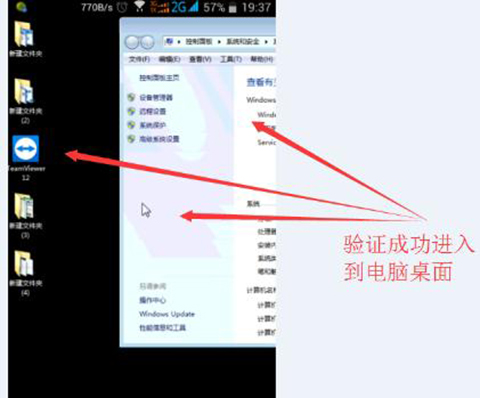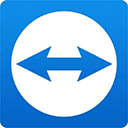
软件大小:80.07M
软件语言:简体中文
软件版本:v15.67.765
软件类别:其它软件
软件等级:
更新时间:2025-08-23
应用平台:Android
50%
50%
本地下载
teamviewer是一款功能强大的远程访问与控制软件,支持跨平台远程连接、在线会议和桌面共享。用户通过互联网即可安全地远程控制另一台计算机或移动设备,实现无缝协作与技术支持,成为个人和企业用户的首选远程解决方案。
跨平台远程控制
支持Windows、macOS、Linux、iOS、Android等主流系统,可随时用手机访问电脑,或用电脑控制其他设备,打破系统壁垒。
安全加密传输
采用端到端加密技术和双重验证机制,保障远程会话的安全性,防止数据泄露和未授权访问。
高效协作工具
支持远程文件传输、实时屏幕共享、语音及视频通话,并提供会议录制和白板标注功能,满足团队协作需求。
无人值守访问
可配置永久访问权限,对服务器、办公室电脑等设备实现24/7远程监控与管理,无需另一端人工操作。
个性化定制
企业版支持自定义客户端界面、批量部署设备管理,并可通过API集成到现有工作流程中。
灵活的应用场景
适用于远程办公、IT技术支持、在线教学、设备维护等多种场景,兼顾专业性与易用性。
1、打开远程控制软件teamviewer手机版,选择右上角“齿轮”图标,
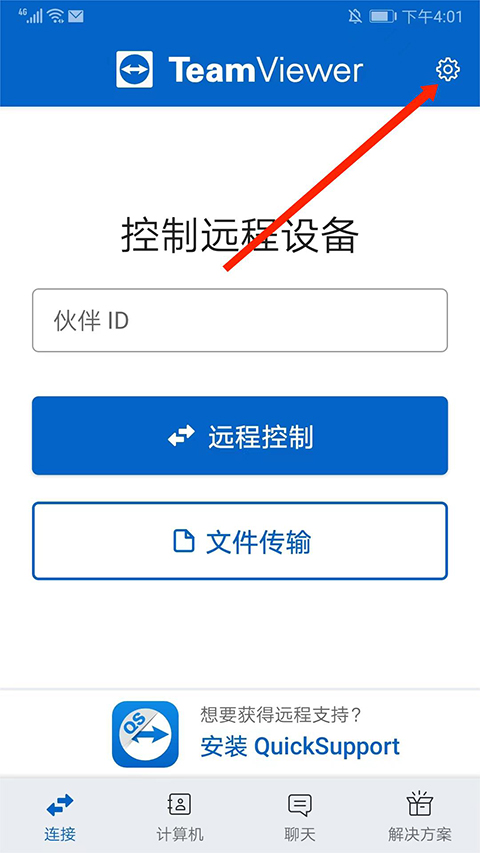
2、进入到设置界面,选择“登录或注册”选项,
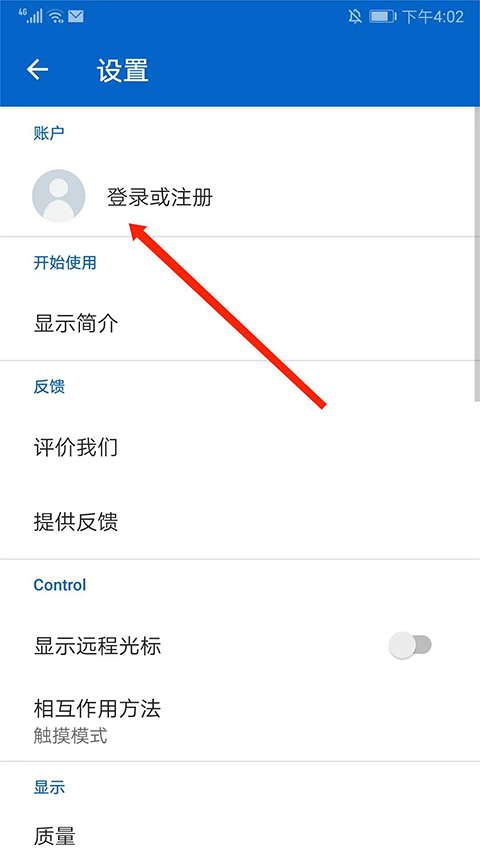
3、往下滑动,选择下方“注册”选项,
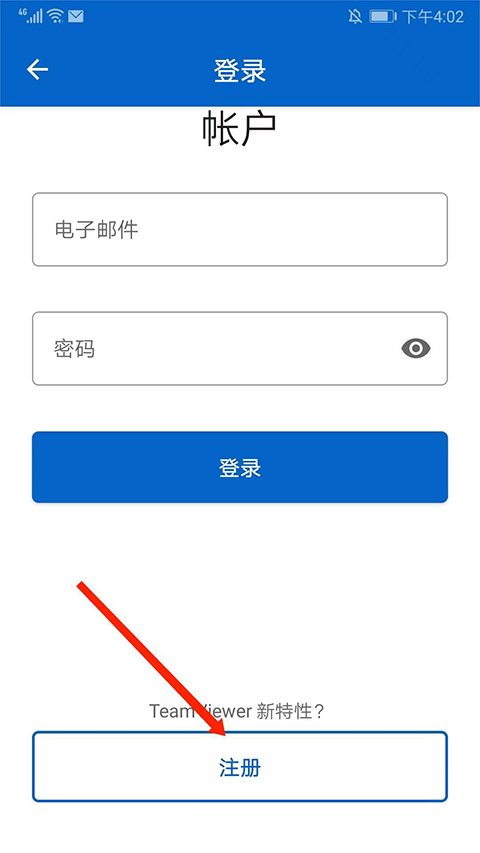
4、填写“电子邮箱”、“姓名”、“密码”和“确认密码”后,选择下方“注册”即可。
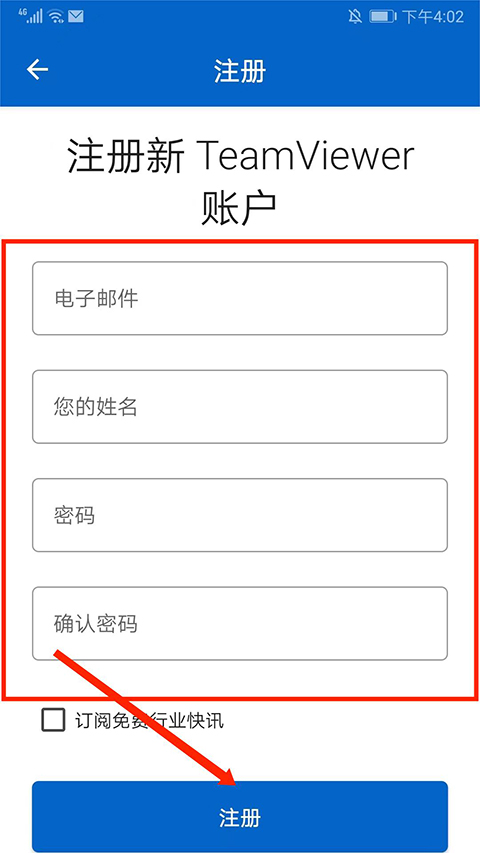
1、打开电脑端TeamViewer,查看并记住ID号和密码,
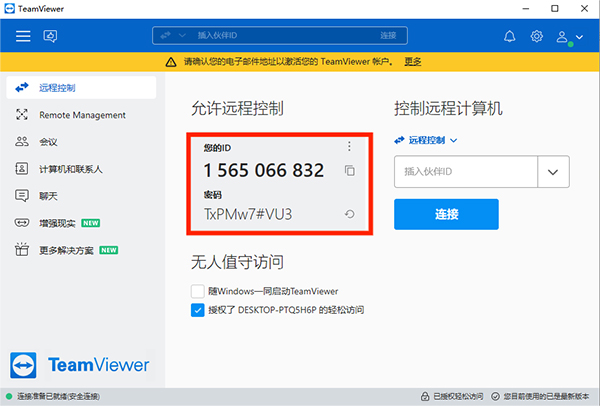
2、打开手机上的TeamViewer app,
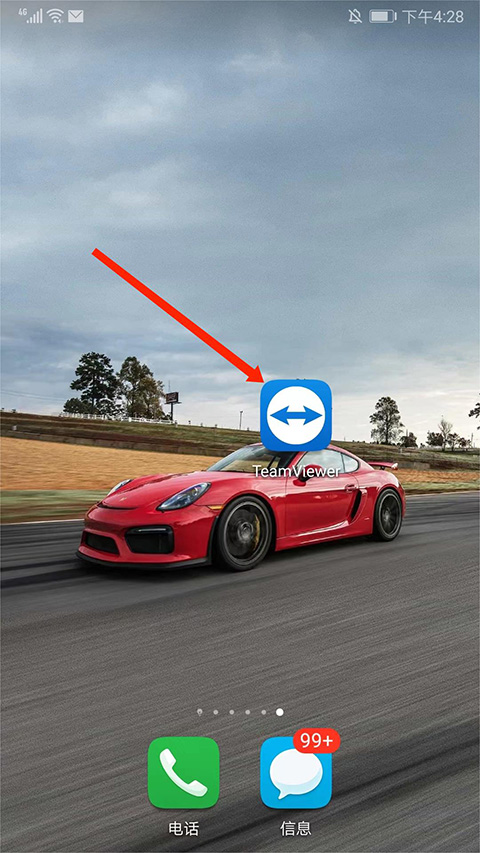
3、在伙伴ID栏目,输入电脑端的ID号,然后选择“远程控制”选项,
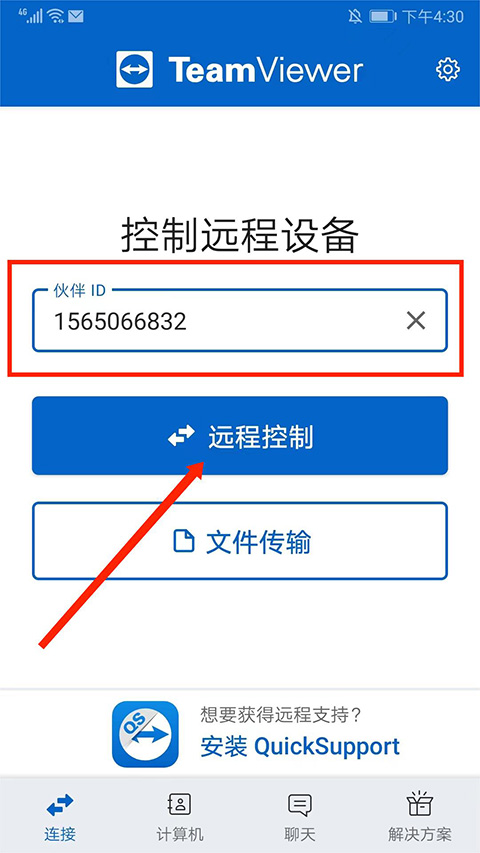
4、在“请输入您的伙伴密码”栏目中,输入电脑端的密码,选择右下角“确定”选项,
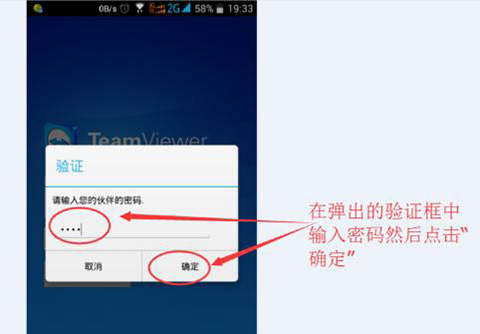
5、成功连接电脑并显示桌面界面,滑动手机屏幕即可开始控制电脑了。